Astuces et conseils pour résoudre les problèmes de batterie sous iOS 17/16 sur iPhone et iPad
Sep 23, 2024 • Déposé à: Nouvelles et astuces pour téléphone •Des solutions éprouvées
La batterie d'un iPhone se vide si rapidement ? Les problèmes d'épuisement de la batterie sont fréquents après les mises à jour importantes de logiciels système, et la version bêta d'iOS 16 ne fait pas exception à la règle.
Après l'installation de la version bêta d'iOS 16, il se peut que votre iPhone se décharge étonnamment vite. Il existe plusieurs moyens rapides et faciles de résoudre le problème. De nombreux bêta-testeurs se plaignent d'un épuisement trop rapide de la batterie après avoir téléchargé et installé l'iOS 16 bêta, affirmant que leurs iPhones ne durent plus aussi longtemps qu'avant le téléchargement et l'installation d'iOS 16 bêta. Cet article présente également quelques méthodes possibles pour résoudre le problème de la batterie d'un iPhone qui s'épuise rapidement.
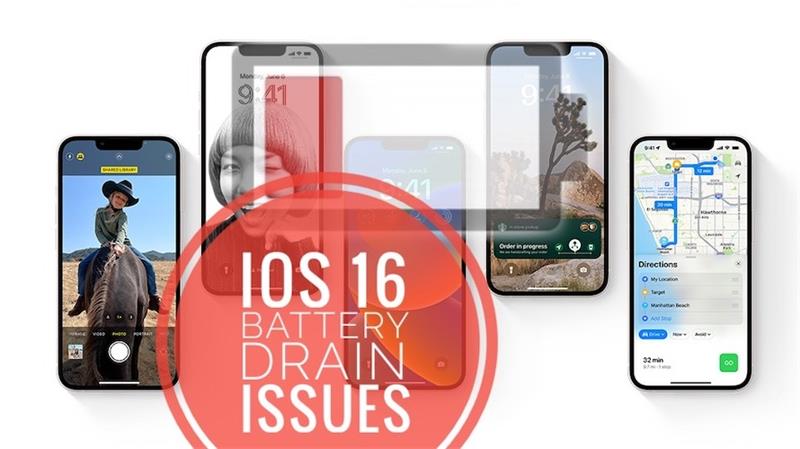
- Partie 1 : Raisons potentielles de l'épuisement rapide de la batterie sous iOS 16 sur l'iPhone/iPad
- Partie 2 : 10 astuces de pro pour résoudre le problème d'épuisement de la batterie sous iOS 16
- Méthode 1 : Redémarrez votre iPhone
- Méthode 2 : Réduire la luminosité de l'appareil
- Méthode 3 : Installer la dernière version bêta d'iOS 16
- Méthode 4 : Régler le verrouillage automatique et désactiver la fonction " lever pour activer "
- Méthode 5 : Utiliser le "Dark Mode"
- Méthode 6 : Activer la réduction des mouvements de l'interface
- Méthode 7 : Désactiver l'actualisation des applications en arrière-plan
- Méthode 8 : Désactiver les téléchargements automatiques et les mises à jour d'applications
- Méthode 9 : Placez votre iPhone face vers le bas
- Méthode 10 : Dr.Fone - Réparation du système
- Partie 3 : Comment améliorer l'autonomie de la batterie sous iOS 16 ?
Partie 1 : Raisons potentielles de l'épuisement rapide de la batterie sous iOS 16 sur l'iPhone/iPad
" Pourquoi la batterie de mon iPhone se vide-t-elle si rapidement ?
Après une mise à jour d'iOS, la batterie d'un iPhone qui se décharge rapidement n'est pas rare, mais cela se produit généralement après 48 heures. Si vous venez de mettre à jour (ou de restaurer) votre iPhone et que vous remarquez que votre batterie ne dure plus aussi longtemps qu'avant, ne paniquez pas. Vous pouvez l'utiliser pendant quelques jours et vérifier à nouveau. Si votre batterie se décharge beaucoup plus rapidement après quelques jours, il est peut-être temps de contacter l'assistance Samsung pour résoudre le problème.
L'épuisement de la batterie d'un iPhone peut être dû à un problème logiciel ou à un problème matériel sous-jacent. Les problèmes logiciels peuvent être dus à une application qui exige régulièrement d'importantes ressources du système. Cela peut également être dû à des bogues dans le système d'exploitation. Une autre raison pour laquelle votre batterie se décharge rapidement est la durée de vie de la batterie de votre iPhone qui réduit. Cependant, certaines situations peuvent accélérer le vieillissement de la batterie. Il s'agit notamment du fait de charger la batterie au même moment qu'on l'utilise, de l'utilisation de l'appareil à des températures élevées ou du chargement de l'appareil après un épuisement extrême de la batterie. Maintenant que vous avez plus d'informations sur le déchargement de la batterie, explorons les solutions pour y remédier.
Partie 2 : 10 astuces de pro pour résoudre le problème d'épuisement de la batterie sous iOS 16
Après avoir installé la version bêta d'iOS 16 sur votre iPhone, avez-vous l'impression que l'autonomie de la batterie se dégrade ? Les problèmes de décharge de batterie ne sont pas rares après des mises à jour significatives du logiciel système, et la version bêta d'iOS 16 ne fait pas exception. Heureusement, il y a généralement une raison à ces problèmes de performance de la batterie et des solutions. L'installation de la version bêta d'iOS 16 se déroule sans accroc pour la plupart des utilisateurs, mais pour d'autres, il peut y avoir des désagréments et des difficultés. Les problèmes de batterie sont les plaintes les plus fréquentes.
Voici quelques conseils de pro pour y remédier !
Méthode 1 : Redémarrez votre iPhone
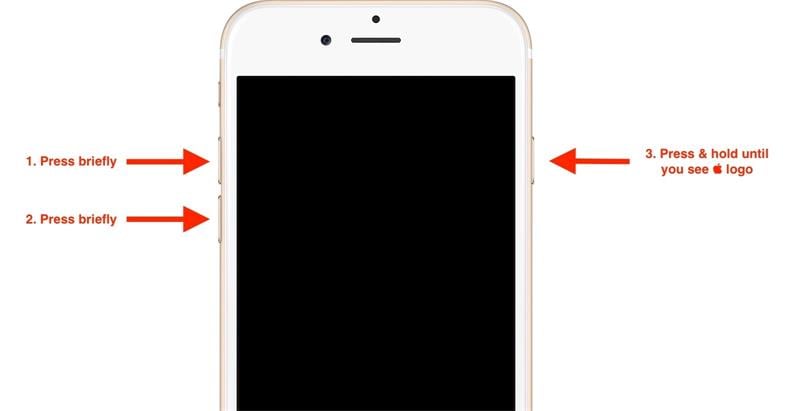
Si votre iPhone commence à se décharger trop rapidement alors que vous utilisez la version bêta d'iOS 15, nous vous recommandons de redémarrer votre iPhone en allant dans Réglages > Général > Éteindre. Si un simple redémarrage ne résout pas le problème de décharge de la batterie sous iOS 16 bêta, procédez à un Redémarrage Forcé.
Le redémarrage forcé de votre appareil peut supprimer les erreurs et résoudre le problème de décharge de la batterie sous iOS 16. Pour ce faire, appuyez et relâchez les touches d'augmentation du volume, de diminution du volume et les touches latérales jusqu'à ce que le logo Apple s'affiche à l'écran.
Méthode 2 : Réduire la luminosité de l'appareil
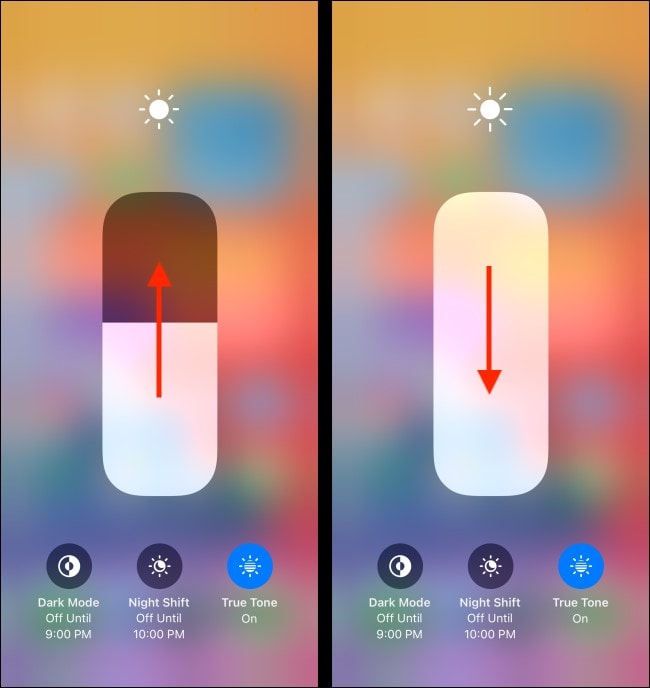
Vous pouvez très facilement augmenter la luminosité de l'écran dans une pièce lumineuse ou en plein soleil, mais si vous n'avez pas besoin d'un écran super lumineux, la réduction de la luminosité peut permettre d'économiser la batterie sur iOS 16. Réglez la luminosité dans le Centre de contrôle de l'iPhone à l'aide du bouton de réglage de la luminosité ou de la section Affichage et luminosité de Réglages.
Il est généralement conseillé d'activer le réglage automatique de la luminosité afin de s'assurer que l'écran n'est pas trop lumineux par défaut dans les pièces sombres. Mais un réglage manuel peut s'avérer nécessaire pour les pièces plus éclairées et le soleil.
Méthode 3 : Installer la dernière version bêta d'iOS 16
Apple publiera régulièrement de nouvelles versions bêta d'iOS 16. Même si l'entreprise ne mentionne pas les correctifs apportés à la durée de vie de la batterie dans le journal des modifications, le nouveau logiciel bêta pourrait contribuer à résoudre ces problèmes. Mettez à jour vers la dernière version si votre iPhone utilise l'ancien logiciel iOS 16 beta.
Méthode 4 : Régler le verrouillage automatique et désactiver la fonction " lever pour activer "
Si vous rencontrez encore un problème de décharge de la batterie avec iOS 16, vous pourriez envisager de régler la mise en veille automatique de l'affichage aussi bas que vous pouvez le tolérer. L'écran de votre iPhone s'éteint alors après une courte période d'inactivité. Vous pouvez choisir une plage de temps allant de 30 secondes à jamais, mais la plage la plus basse permet de prolonger la durée de vie de la batterie en éteignant l'écran lorsqu'il n'est pas nécessaire.
Désactiver la fonctionnalité "Levée pour activer" peut également être bénéfique si vous essayez de préserver la batterie de votre iOS 16 beta. Ces options se trouvent dans Réglages > Affichage et luminosité.
Méthode 5 : Utiliser le "Dark Mode"
Même si certains utilisateurs préfèrent naturellement une interface plus sombre, cela peut aider à résoudre le problème de la batterie d'un iPhone iOS 16 beta qui se vide rapidement, principalement parce que l'écran n'allume que les pixels nécessaires, le reste s'éteignant automatiquement à moins que cela ne soit nécessaire. Vous pouvez l'activer en sélectionnant Sombre dans l'option Affichage et Luminosité dans Réglages.
Méthode 6 : Activer la réduction des mouvements de l'interface
La fonction "Réduire le mouvement" sur iOS a toujours été incroyablement utile pour préserver la durée de vie de la batterie dans iOS 16 bêta ; cette option désactive les animations et réduit le risque pour la batterie. Il peut être activé en cliquant sur Réglages > Accessibilité > Mouvement, puis en désactivant Réduire le mouvement.
Méthode 7 : Désactiver l'actualisation des applications en arrière-plan
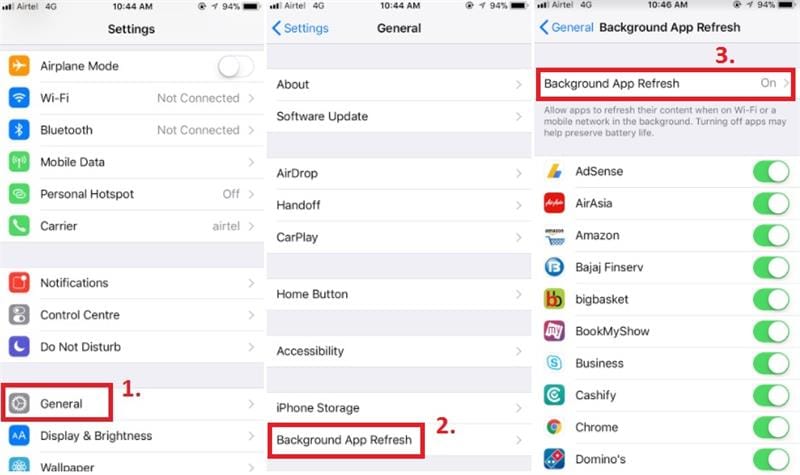
Pour résoudre le problème de Pourquoi la batterie de mon iPhone se vide-t-elle vite causé par la version bêta d'iOS 16, vous devez désactiver l'actualisation des applications en arrière-plan. L'actualisation des applications en arrière-plan peut ralentir les performances de la batterie ; la désactiver peut donc aider votre batterie à durer plus longtemps.
Désactivez l'actualisation des applications en arrière-plan dans Réglages > Général > Actualisation des applications en arrière-plan et désactivez l'option.
Méthode 8 : Désactiver les téléchargements automatiques et les mises à jour d'applications
La fonction de téléchargement automatique permet de synchroniser les applications entre vos appareils en transférant les applications que vous avez téléchargées sur un appareil vers tous les autres. Si vous téléchargez une application sur un iPad, le téléchargement automatique transférera également l'application sur votre iPhone, ce qui pourrait aggraver la consommation de la batterie de votre iPhone sous iOS 16 beta.
Vous pouvez désactiver cette fonction en sélectionnant Réglages > App Store, puis en désactivant Apps et mises à jour d'applications.
Méthode 9 : Placez votre iPhone face vers le bas
Lorsque vous recevez un message ou toute autre notification sur votre iPhone, son écran s'allume brièvement pour vous alerter et gaspille trop d'énergie. Mais il existe un moyen simple d'éviter cela et d'améliorer l'utilisation de la batterie sur votre iPhone. Placez l'iPhone face vers le bas lorsque vous ne l'utilisez pas. L'appareil détectera automatiquement cette position et ne fera pas clignoter l'écran lors de la réception d'alertes, ce qui vous permettra d'économiser de la batterie.
Méthode 10 : Dr.Fone - Réparation du système
Si votre iOS rencontre des problèmes après la mise à jour du système, vous pouvez essayer de le réparer avec Dr.Fone - Réparation du système (iOS). Il peut corriger diverses situations, notamment l'écran noir, le mode de récupération, l'écran blanc de la mort et le problème de la batterie de votre iPhone qui se décharge rapidement.
Dr.Fone - Réparation du système (iOS) vous aide même si vous n'avez pas de compétences ou de connaissances techniques.
Dr.Fone - Réparation du système (iOS)
Corrigez les problèmes de décharge de la batterie sous iOS17 sur iPhone et iPad.
- Permet uniquement de rétablir le fonctionnement normal de votre iOS, sans aucune perte de données.
- Corrige divers problèmes liés au système iOS : blocage en mode de récupération, logo Apple blanc, écran noir, démarrage en boucle, etc.
- Rétrograder iOS sans iTunes.
- Fonctionne pour tous les modèles d'iPhone, iPad et iPod touch.
- Entièrement compatible avec la dernière version d'iOS.

Étape 1 : Installer Dr.Fone sur votre ordinateur
Tout d'abord, téléchargez et installez Dr.Fone - System Repair (iOS) sur votre ordinateur, puis cliquez sur " System Repair ".

Étape 2 : Sélectionner un mode
Lorsque l'iPhone 13/iPhone 13 Pro/iPhone 13 Mini se connecte au logiciel, les modes Standard et Avancé sont automatiquement sélectionnés. L'outil affiche automatiquement les versions disponibles du système iOS : sélectionnez-en une et cliquez sur " Démarrer " pour continuer.

Étape 3 : Télécharger le firmware
Il est maintenant temps de télécharger le firmware. Assurez-vous que le réseau est stable pendant ce processus.

Étape 4 : Lancer la réparation
Si votre firmware iOS est vérifié, cliquez sur " Réparer maintenant " pour commencer à réparer la consommation de la batterie de votre iPhone.

Partie 3 : Comment améliorer l'autonomie de la batterie sous iOS 17 ?
Comment améliorer la santé de la batterie d'Apple si l'iPhone surchauffe et que la batterie se vide rapidement ? Voici quelques conseils pour prolonger la durée de vie de votre batterie.
- Réduction des animations
- Réduire le taux de rafraîchissement de l'écran
- Réduire l'actualisation des applications en arrière-plan
- Limiter les services de localisation
- Désactiver le Wi-Fi, le Bluetooth et AirDrop
- Mise à jour d'iOS
- Éviter les températures extrêmes
- Arrêtez de fermer des applications.
Conclusion
Voilà pour la résolution du problème de décharge de la batterie avec la version bêta d'iOS 17. Vous pouvez résoudre les problèmes de consommation d'énergie excessive en supprimant les applications gourmandes en énergie et en désactivant les fonctionnalités qui consomment beaucoup d'énergie Vous verrez immédiatement la différence lorsque vous suivrez ces conseils pour résoudre le problème de la batterie de votre iPhone qui se décharge rapidement.
Vous pouvez également choisir de résoudre les problèmes de batterie de votre iPhone fonctionnant sous la version bêta d'iOS 17, avec Dr.Fone - Réparation du système (iOS) qui promet une solution efficace en quelques minutes et sans perte de données
Problèmes iPhone
- iPhone bloqué
- 2. iPhone bloqué sur l'écran de chargement
- 2. iPhone bloqué sur SOS d'urgence
- 3. iPhone bloqué sur la configuration de l'ID Apple
- 4. iPhone bloqué sur la roue tournante
- 5. iPhone bloqué en mode de récupération
- 6. iPhone bloqué en mode de restauration
- 7. iPhone bloqué sur le logo Apple
- 8. iPhone clignotant sur le logo Apple
- iPhone gelé
- 1. iPhone qui gèle constamment
- 6. iPhone gelé pendant la mise à jour d'iOS 15
- 7. iPhone gelé pendant la mise à jour d'iOS 16
- iPhone ne s'allume pas/s'éteint pas
- 1. iPhone qui redémarre constamment
- 2. iPhone qui s'éteint constamment
- 3. iPhone qui ne s'éteint pas
- 4. iPhone qui ne s'allume pas
- Problèmes d'écran iPhone
- 3. Écran noir de la mort iPhone
- 4. Écran blanc de la mort iPhone
- 6. Écran qui clignote sur iPhone
- 7. Écran iPhone qui ne tourne pas
- 8. Écran tactile iPhone qui ne fonctionne pas
- 10. Écran iPhone en noir et blanc
- 11. Problème de point jaune iPhone
- Problèmes de services iPhone
- 2. Safari qui plante sur iPhone
- 3. Point d'accès iPhone qui ne s'affiche pas sur PC
- 4. Point d'accès iPhone qui ne fonctionne pas
- 5. Bluetooth iPhone qui ne fonctionne pas
- 6. Localisation iPhone incorrecte
- 8. Cartes iPhone qui ne fonctionnent pas
- 9. Google Maps qui ne fonctionne pas
- 11. AirDrop iPhone qui ne fonctionne pas
- Problèmes de fonctionnement iPhone
- 1. Haut-parleur iPhone qui ne fonctionne pas
- 2. FaceTime iPhone qui ne fonctionne pas
- 3. FaceTime en attente d'activation
- 4. Face ID ne fonctionne pas sur iPhone
- 5. Problèmes de réception iPhone
- 7. Démarrage rapide iPhone qui ne fonctionne pas
- 9. Capture d'écran iPhone qui ne fonctionne pas
- 13. Effets iMessage iPhone qui ne fonctionnent pas
- 14. Problème de détection de liquide iPhone
- Autres problèmes iPhone
- 1. Erreur 1100 inconnue d'iTunes
- 3. Erreur 4013 iPhone
- 4. Caméra frontale iPhone qui ne fonctionne pas
- 5. Erreur 11 d'iTunes
- 6. Ne pas déranger dans les paramètres de l'iPhone
- 7. Capteur de proximité de l'iPhone par vous-même
- 9. Accessoire qui ne peut pas être pris en charge
- 10. Résoudre les problèmes de GPS sur l'iPhone
- 11. Mode d'économie d'énergie sur l'iPhone
- ● Gérer, Transférer et Récupérer des données
- ● Déverrouiller l'écran, verrouillage d'activation, contourner FRP
- ● Résoudre la plupart des problèmes iOS et Android
- Essai Gratuit Essai Gratuit Essai Gratuit Essai Gratuit

















Blandine Moreau
Éditeur
Généralement noté4.5(105participants)